現在利用者が多い スマートフォン 常にスマートフォンでやり取りしなければならないと非常に疲れるので、時々インターネットの世界から離れて休憩する必要がある場合、データ使用量を制限することはより効果的な方法の 1 つです。
実際、このインターネット割り当てはお金と同じであり、私たちユーザーはお金とスマートフォンのバッテリーを節約するためにデータ使用量を最小限に抑えることができなければなりません。
確かに、私たちは常に他の人と接続しておく必要があり、特に突然必要になった場合には、毎日常にインターネットに接続する必要があります。
MLBBダイヤモンドが激安!


 ルディストアーズ
ルディストアーズ

 トップマー
トップマー

 ルディストアーズ
ルディストアーズ

 ルディストアーズ
ルディストアーズ

 ルディストアーズ
ルディストアーズ

 トップマー
トップマー

 バンジェフ
バンジェフ

 トップマー
トップマー

 トップマー
トップマー

 ルディストアーズ
ルディストアーズしたがって、割り当てとパッケージの価格を見ると、 Wi-Fi 特に一日中使い続ける必要があるため、データ使用量を最小限に抑える必要があるため、コストはますます高くなります。
心配しないでください。この記事ではデバイスのデータ使用量を制限する方法について説明します。 アンドロイド また iOS これを練習しながら読むことができます。
また読む: WiFi パスワードを知る 4 つの方法で、ゲームをよりスムーズにプレイできます。
セルラーデータ

によると 勇敢な.com, セルラーデータはワイヤレスネットワークを介したデジタルデータ転送であり、通常は最も近いセルラー衛星からの接続であるため、この接続は目に見えません。
Wi-Fi がファイバーまたはイーサネット ケーブルからモデムまたはデバイスに接続され、Wi-Fi ルーターから転送されるデータ接続である場合、セルラー データは Wi-Fi とは大きく異なることに注意してください。
ただし、Wi-Fi を使用する場合は、常に接続できるように最も近い範囲内にいる必要があります。ただし、Wi-Fi を使用する場合は携帯電話データを使用する必要はありません。また、その逆も同様です。
また読む: 5Gテクノロジーですべてが変わる
データ使用量を制限する方法
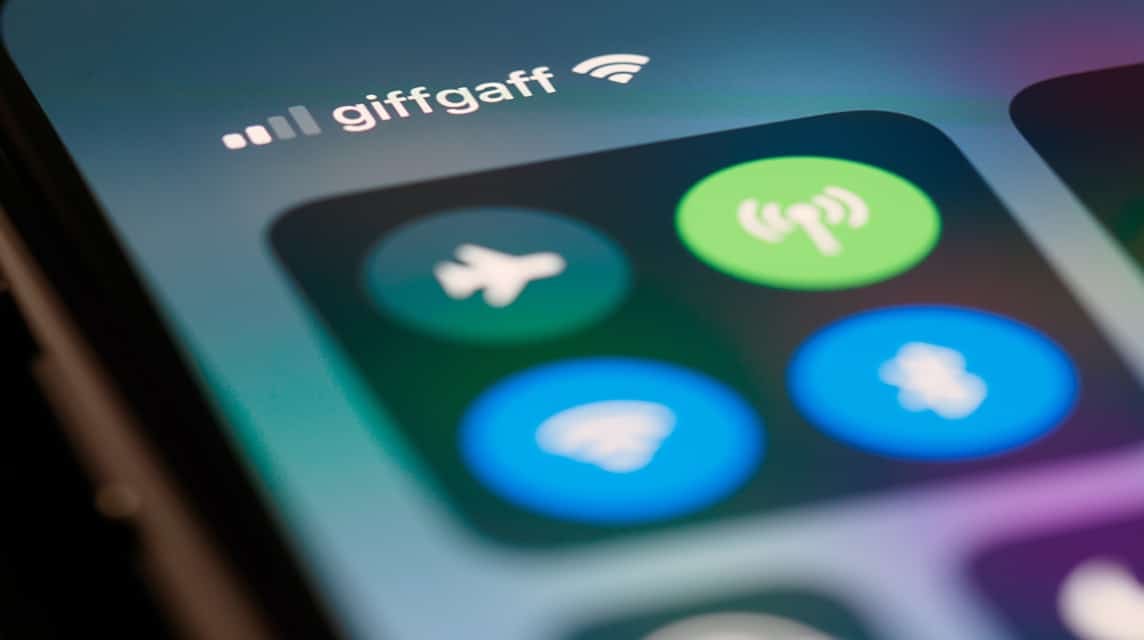
では、データ使用量をどのように制限するのでしょうか?以下は実行できる一般的な方法です。
常に Wi-Fi に接続する
データ使用量を制限する 1 つの方法は、常に Wi-Fi に接続してインターネット割り当てを節約することです。これにより、スマートフォンでモバイルデータ通信を使用する必要がなくなります。
データ使用量を制限する
データ使用量を制限すること、つまり、使用されていないアプリケーションでのインターネット クォータの使用量を制限することも、データを節約する方法です。もちろん、スマートフォンのアプリケーションの機能を無効にすることもできます。
インターネットデータの利用ルールを決める
スマートフォンのデータ使用を制限する独自のルールを作成して、携帯電話データの使用をより組織的かつ規律的に行うことができます。
Android のクォータ節約モード
Android スマートフォン ユーザーの場合は、「データ節約モード」機能を使用すると、アプリケーションを使用していないときに携帯電話データを使用しないことで、Android での携帯電話データの使用を停止できます。
また読む: Snapdragon 600 HP で接続されている Wifi パスワードを確認する方法
アンドロイド
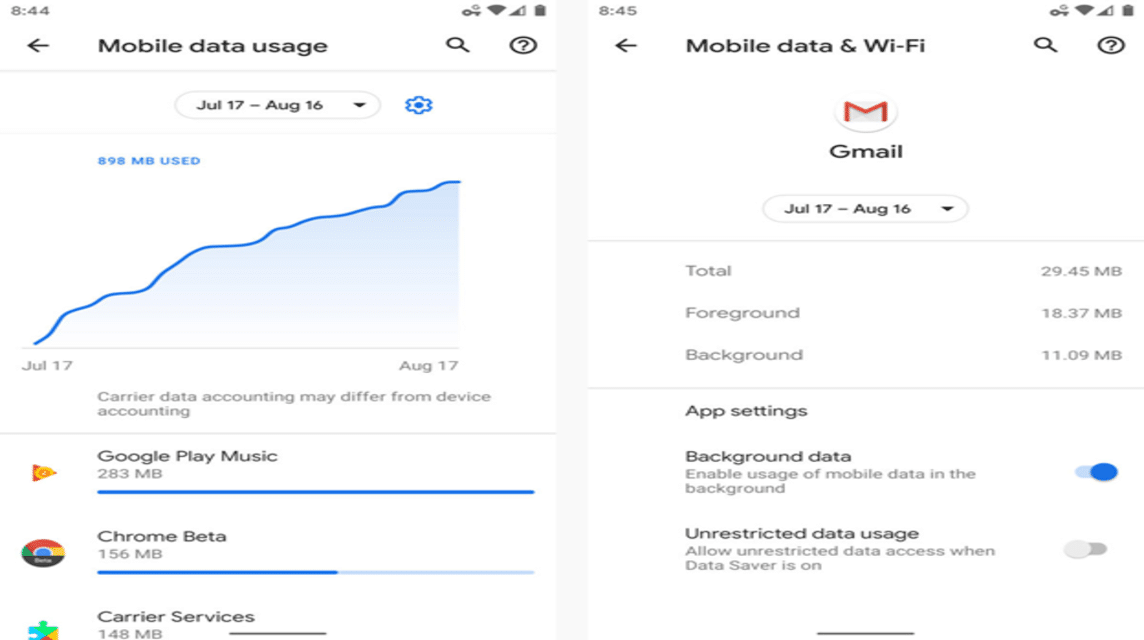
Androidでデータ通信量を制限する方法は以下の4つですが、スマートフォンのブランドによって設定が異なるので注意してください。ただし、一般的には次のような設定になります。
セーブデータ
- 「設定」を開きます。
- 「ネットワークとインターネット」を検索します。
- 下にスクロールして「データセーバー」をクリックします。
- 右側のスイッチをクリックするだけで有効になります。
- 後で、右上に「データセーバー」アイコンが表示されます。
- もちろん、「無制限のアプリ」をタップしてデータ使用量を制限することもできます。
- 特定のアプリの横にあるスイッチをタップして許可します。
データ制限
- 「設定」を開きます。
- 「ネットワークとインターネット」を検索します。
- 「モバイルネットワーク」を選択します。
- 次に、「警告とデータ制限」をタップします。
- 次に、右スイッチをタップします。
- 次に、「OK」をクリックします。
- 「データ制限」をタップします。
- データ制限を設定し、データ使用量を MB または GB から選択することもできます。
- 確認。
背景を無効にする
- アプリケーションアイコンを長押しすることができます。
- アプリ情報の「I」アイコンをタップします。
- 次に、下にスクロールして「モバイルデータとWi-Fi」をクリックします。
- 「バックグラウンド データ」の横にあるスイッチをクリックして無効にします。
自動更新を無効にする
- スマートフォンでGoogle Playストアを開きます。
- 右上のプロフィールアイコンをタップします。
- 「設定」を選択します。
- 「ネットワーク設定」をタップします。
- 次に、やはり「アプリの自動更新をタップ」します。
- 「Wi-Fi経由」または「アプリケーションを自動的に更新しない」を選択するだけです。
iOS (iPhone および iPad)
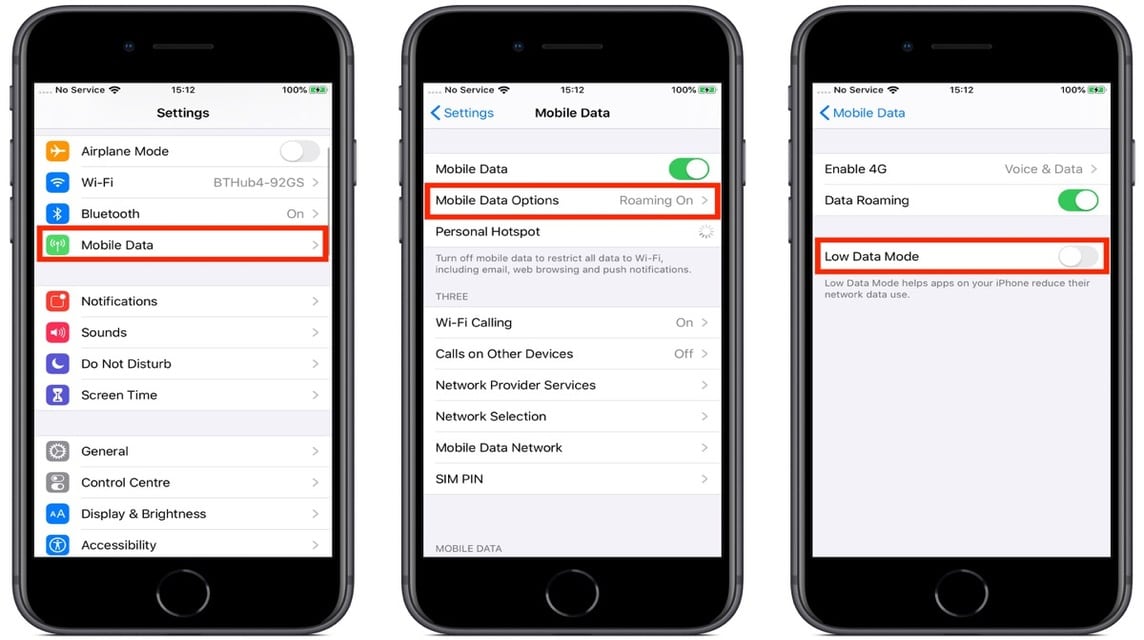
によると りんご, iOS スマートフォンでデータ使用量を制限する方法は次の 4 つです。
LTE/4Gセルラー
- 設定に移動'。
- 「モバイル」をタップします。
- 「モバイルデータオプション」を選択します。
- 「低データモード」を有効にします。
5Gモバイル
- 設定に移動'。
- 「モバイル」をタップします。
- 「モバイルデータオプション」をクリックします。
- 「データモード」を選択します。
- 「低データモード」を有効にします。
デュアルSIM
- 設定に移動'。
- 「モバイル」または「モバイルデータ」を選択します。
- 「低データモード」を有効にします。
Wi-Fi
- 設定に移動'。
- 「Wi-Fi」をタップします。
- 次に、「Wi-Fi が接続されました」の横にある「情報」ボタンをタップします。
- 「低データモード」を有効にします。
また読む: 2022 年に使用すべきベスト VPN は次の 3 つです!
以上がAndroidとiOS(iPhoneとiPad)のデータ使用量を制限する方法でした。とても簡単ですよね?
テクノロジーとガジェットの開発については、次の記事でのみお読みください。 VCGamers ニュース!デジタルニーズを最も安く、早く、安全にチャージできるのは、 VCGamers マーケットプレイス、 はい!








